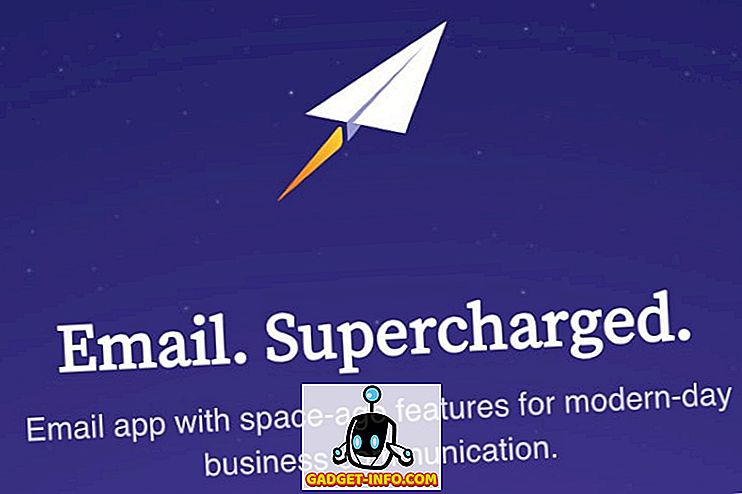Nefungují některé nebo všechny aplikace systému Windows 10 správně? Dříve jsem napsal článek o tom, jak opravit problém chybí aplikace Windows Store a nedávno jsem měl klienta, který mi koupil počítač se systémem Windows 10, kde se aplikace systému Windows zdají otevřít, ale pak se okamžitě zavře.
Pokud máte tento problém, kdy se aplikace nepodaří načíst, je to pravděpodobně problém s oprávněními. Existuje spousta důvodů, proč se aplikace Obchod nedaří spustit a jedním z nich je to, že byla změněna oprávnění pro určité složky systému Windows a nastavení registru, a to ručně nebo podle zásad skupiny.
Tento problém můžete vyřešit kontrolou všech oprávnění pro tyto složky a nastavení registru a ujistěte se, že jsou všechny správné. V tomto příspěvku vás provedu kroky k tomu, abyste mohli znovu spustit své aplikace Obchod.
Protokol událostí systému Windows 10
Můžete potvrdit, zda je to příčinou problému otevřením protokolu událostí a kontrolou ID události 5961 v protokolu událostí. Protokol událostí můžete otevřít klepnutím na tlačítko Start a zadáním v protokolu událostí .

Budete muset přejít do následujícího souboru protokolu a zjistit, zda tato konkrétní událost existuje nebo ne:
Protokoly aplikací a služeb Aplikace Microsoft Windows Microsoft-Windows-TWinUI / Operational
Jakmile tam uvidíte, uvidíte spoustu událostí, které jsou tam uvedeny, pravděpodobně tisíce. Nemůžete si to opravdu ručně projít, tak klikněte na tlačítko Najít na pravé straně a napište v roce 5961. Prohledá tento protokol a pokud něco najde, zvýrazní tento řádek. Poklepejte na řádek a měli byste vidět následující informace:
Název protokolu: Microsoft-Windows-TWinUI / Operační zdroj: Microsoft-Windows-Immersive-Shell ID události: 5961 Úroveň: Chyba Popis: Aktivace aplikace pro smlouvu Windows.Launch se nezdařilo s chybou: Aplikace nespustila.
Pokud událost existuje, můžete si být zcela jisti, že se jedná o vydání oprávnění pro novou skupinu v systému Windows nazvanou Všechny balíčky aplikací . Co jsou všechny balíčky aplikací? Je to podobné vestavěným skupinám Administrators nebo Users. Všechny balíčky aplikací obsahují jakoukoli aplikaci úložiště, která je nainstalována v systému Windows 10. Pokud tato skupina nemá oprávnění k určitým složkám a nastavením registru, způsobí, že aplikace úložiště selhávají při spuštění.
Opravit oprávnění systému souborů
Nejprve je třeba opravit oprávnění souborového systému. Toto je v podstatě kontrola oprávnění na tři složky: Program Files, Windows a Uživatelé.
Jděte do Průzkumníka a klikněte pravým tlačítkem myši na C: Windows a klikněte na záložku Zabezpečení . Zde je to, co by mělo vypadat se správnými oprávněními.
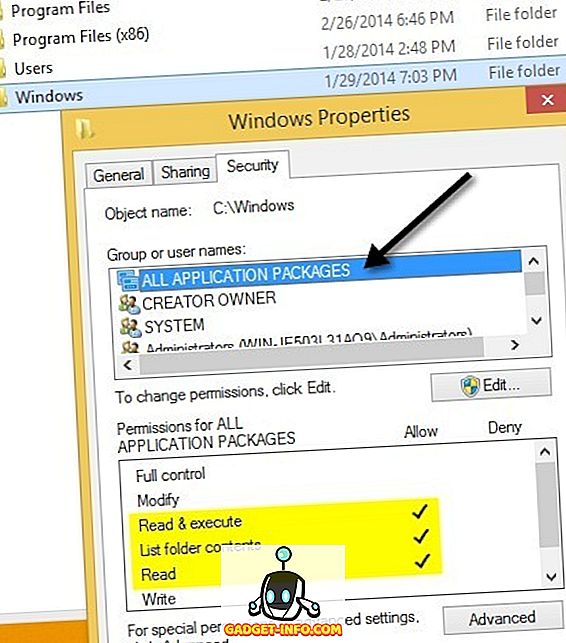
Pokud tomu tak není, vaše oprávnění se zobrazují pro adresář, klepněte na tlačítko Upřesnit vpravo dole. V dalším dialogu klikněte na tlačítko Změnit oprávnění .
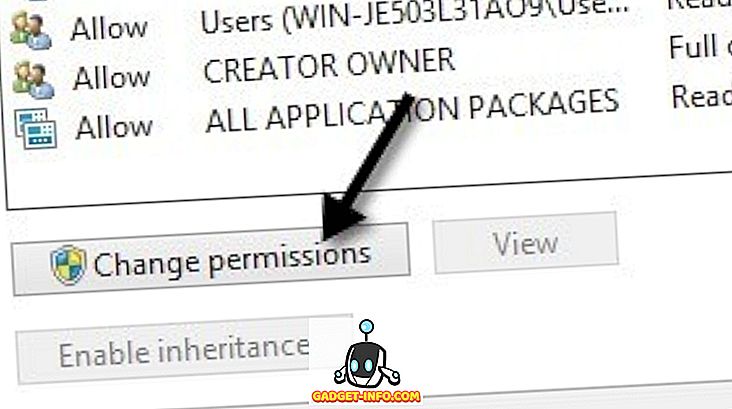
Potom klepněte na tlačítko Přidat . Všimněte si, že pokud je tlačítko Přidat šedivé, znamená to, že soubory jsou vlastněné společností TrustedInstaller. Přečtěte si můj předchozí příspěvek o tom, jak změnit oprávnění, abyste mohli získat úplnou kontrolu nad soubory a složkami.
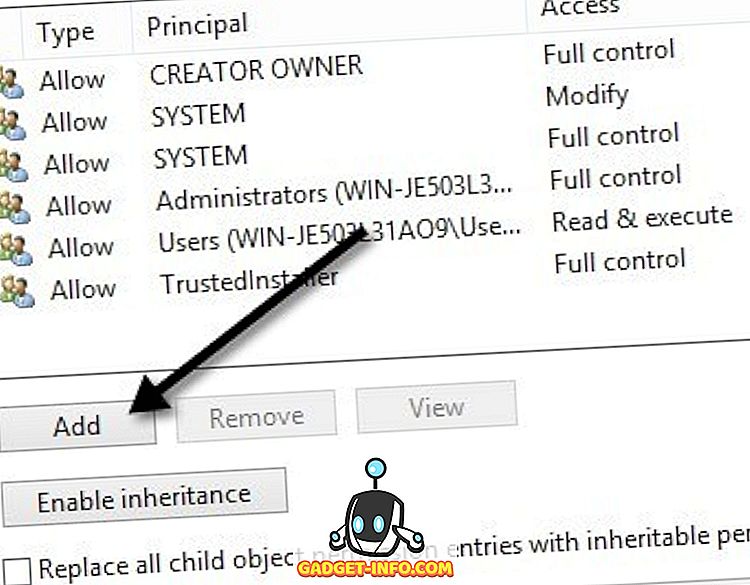
Zde je třeba kliknout na tlačítko Vybrat příkazce a poté do pole Název objektu zadejte všechny balíčky aplikací . Před klepnutím na tlačítko OK klepněte na tlačítko Zkontrolovat jména .
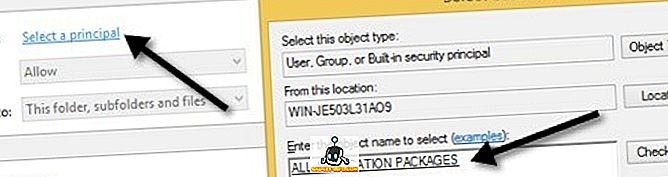
Ujistěte se, že typ je nastaven na hodnotu Povolit a platí pro Tato složka, podsložky a soubory . Ve skupinovém rámečku oprávnění se ujistěte, že máte Číst a spouštět obsah seznamu složek a Číst . Poté klepněte na tlačítko OK.
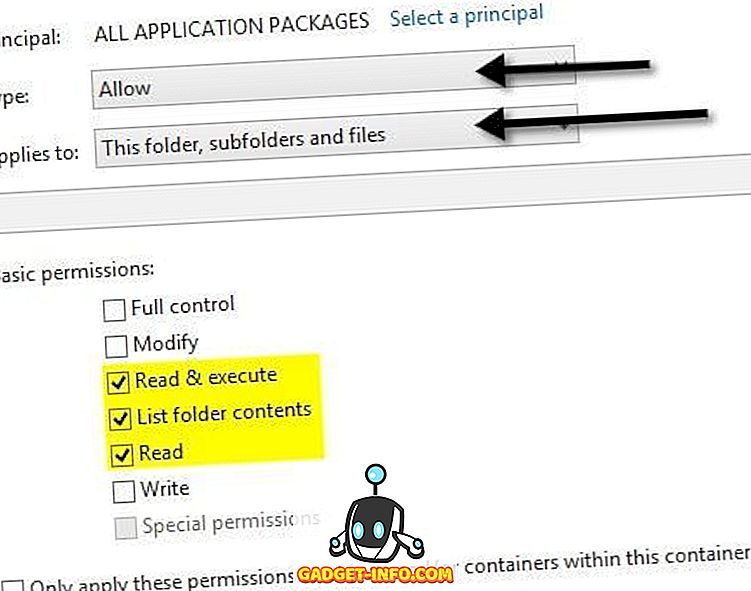
Budete vráceni na hlavní obrazovku oprávnění. Zde je třeba se ujistit, že v tomto objektu zkontrolujte položky Nahradit všechny podřízené objekty oprávnění s dědičnými položkami oprávnění .
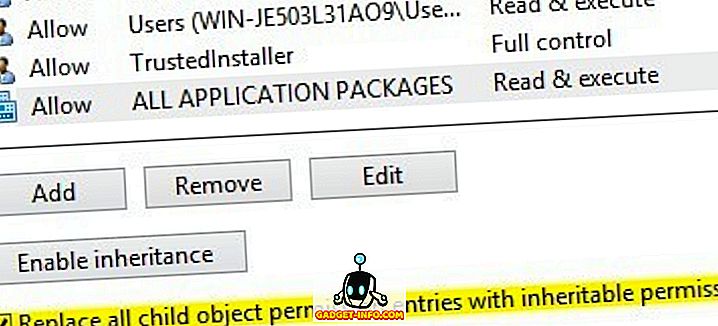
Jakmile toto provedete pro adresář Windows, musíte udělat totéž pro C: Uživatelé a C: Soubory programů. Pro C: Uživatelé, vše je stejné s výjimkou, že dáte skupině All Applications Packages Full Control . Pokud používáte 64bitový systém Windows, musíte to provést také pro soubory C: Program Files (x86).
Oprava oprávnění registru
Pro položky registru otevřete regedit tím, že přejdete na Start a zadáte regedit . Jakmile jej otevřete, musíte zkontrolovat oprávnění pro HKEY_USERS. Klepněte pravým tlačítkem myši na HKEY_USERS a klepněte na oprávnění .
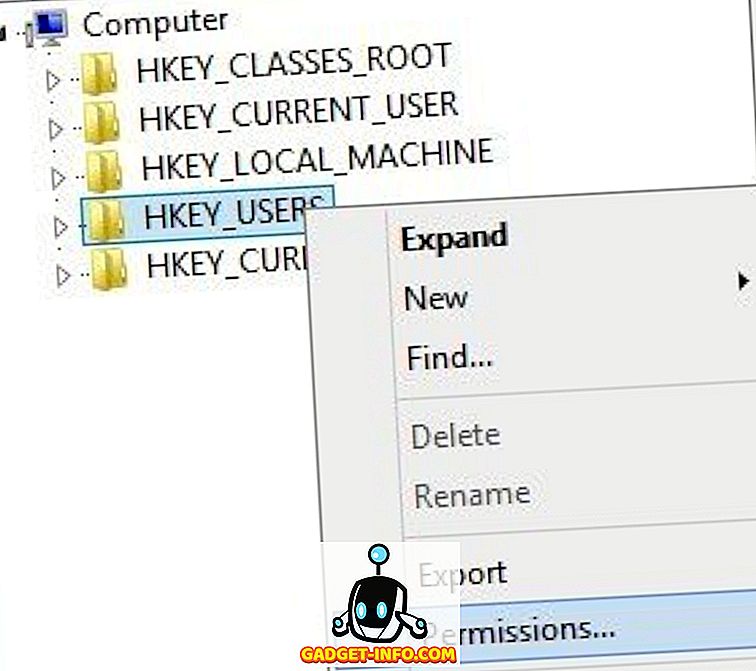
Ujistěte se, že všechny balíčky aplikací mají oprávnění ke čtení .
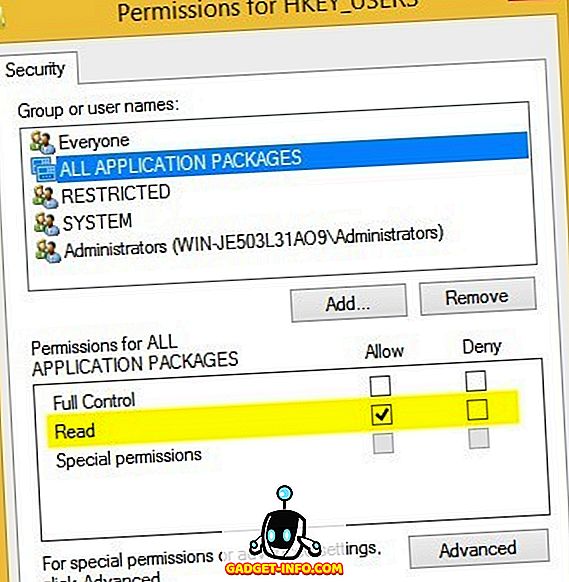
Nyní proveďte totéž pro HKEY_CLASSES_ROOT . Dále rozbalte HKEY_LOCAL_MACHINE a proveďte kontrolu HARDWARE, SAM, SOFTWARE a SYSTEM .
Pokud jste se teď nezbláznili, pak gratulujeme! Hlavní problém, který jsem viděl s tímto celým procesem je změna oprávnění na systémové složky, protože musíte překonat TrustedInstaller, aby bylo možné provádět změny oprávnění. Polovina času, který nikdy nefunguje správně a pak se snaží dostat všechno zpět do normálu, je stejně riskantní.
Možná budete lépe resetovat systém Windows 10, ale bude vyžadovat, abyste znovu nainstalovali všechny aplikace třetích stran. Systém Windows 10 můžete resetovat tak, že přejdete do Nastavení, kliknete na Aktualizace a zabezpečení a poté kliknete na Obnovení . Pokud se pokoušíte změnit oprávnění a spustit chyby, napište komentář a my se pokusíme pomoci. Užívat si!